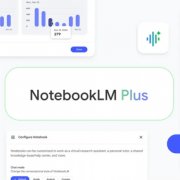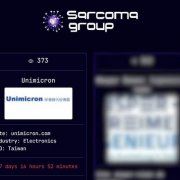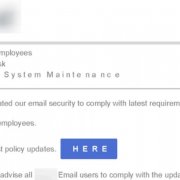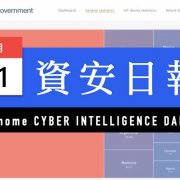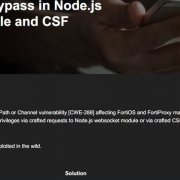| 產品資訊 | 建議售價●14.95美元ˉ原廠●Phoenixˉ電話●(02)7745-5600ˉ網址●www.phoenixfreeze.comˉ作業系統需求●32位元Windows XP Professional/Home、32位元Windows Vista Home/Ultimate/Businessˉ手機類型需求●含藍牙裝置的手機ˉ電腦類型需求●含藍牙裝置的電腦 |
使用者一離開座位,如果能養成按下Ctrl+Alt-Del鍵鎖住電腦的習慣,或是搭配螢幕保護程式,在電腦無人操作下自動鎖定螢幕都是比較安全的作法,然而這不一定能完全落實。而Freeze是一套能透過藍牙裝置,協助偵測使用者是否離開電腦範圍,進而自動鎖定電腦的一套小工具。
這套軟體主要藉由藍牙訊號偵測,因此手機與電腦都必須具備藍牙裝置,而且連線需持續開啟。當使用者帶著手機離開筆記型電腦的鄰近範圍時,Windows的密碼鎖定就會啟動,這種方式免去使用密碼或指紋辨識的程序,也可避免人為使用上的疏失。除了可啟用密碼鎖定功能,這套軟體還提供兩種額外選項:暫時關閉筆電螢幕與進入睡眠模式。
我們可從官方網站或是從Phoenix的網路支援中心下載試用版。安裝Phoenix Freeze時,特別要注意的是,需先啟用手機與筆電的藍牙裝置,並且不能同時使用藍牙耳機、鍵盤等相關設備,需待安裝完成之後,使可啟用其他藍牙裝置。在安裝結束前,軟體會開始自動搜尋附近的手機藍牙裝置,並顯示該手機的裝置名稱與藍牙網路位址,我們點選欲配對的手機,輸入自行設定的認證密碼並發送連接訊號,在從手機端回覆認證密碼後,即完成設定。接著軟體會要求將筆電重新登入,以確認Phoenix Freeze開始啟用──這個動作只要在首次安裝時執行即可。
使用Phoenix Freeze時,最重要的就是設定藍牙訊號的範圍。當軟體與手機配對完成後,我們需要設定藍牙鎖定與解鎖的距離範圍與切換秒數。
使用Phoenix Freeze一段時間後,離開設定範圍與回到解鎖的範圍時,都能順利地自動鎖定與解鎖。但有時使用電腦時,可能會因為藍牙訊號的不穩定,而導致筆電進入Windows密碼鎖定狀態,這時我們只要輕移手機,或是直接輸入密碼,便恢復正常。
整體使用而言,設定介面還算直覺,使用者可輕易連結至鄰近的手機藍牙裝置,並調整藍牙信號的範圍。在使用上,如果同時使用三臺筆電,我們可以利用1隻藍牙手機,同時控制3部筆電的鎖定狀態,不過,1部筆電不能同時接收2個以上的手機藍牙訊號。文⊙羅正漢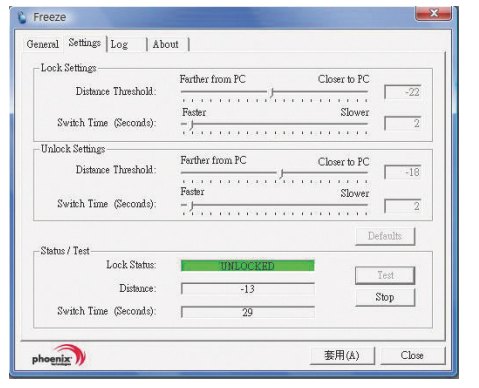
在設定筆電藍牙訊號的範圍時,雖然從數值看不出遠近關係,我們可藉由實際環境的測試,評估適當的設定數值。
熱門新聞
2025-02-08
2025-02-12
2025-02-11
2025-02-13
2025-02-10
2025-02-11
2025-02-12